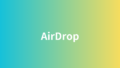ユニバーサルクリップボードとは
ユニバーサルクリップボードは、Mac・iPhone・iPad間でコピー&ペーストをシームレスに行うことができる便利な機能です。例えば、Macでコピーしたテキストや画像をそのままiPhoneにペーストすることができます。
この機能を利用することにより、デバイス間の作業をスムーズに進めることが可能です。本記事ではMacとiPhoneを例に設定のやり方や使い方を解説するので、参考にしてみてください。
- テキストや画像のコピー&ペーストが簡単にできる
- 作業効率の向上が期待できる
ユニバーサルクリップボードの対応デバイス
Mac:macOS Sierra 以降
- MacBook (2015 年以降に発売されたモデル)
- MacBook Pro (2012 年以降に発売されたモデル)
- MacBook Air (2012 年以降に発売されたモデル)
- Mac mini (2012 年以降に発売されたモデル)
- iMac (2012 年以降に発売されたモデル)
- iMac Pro
- Mac Pro (2013 年以降に発売されたモデル)
- Mac Studio (2022 年以降に発売されたモデル)
iPhone/iPad:iOS 10 以降
- iPhone 5 以降
- iPad Pro (すべてのモデル)
- iPad (第 4 世代) 以降
- iPad Air (すべてのモデル)
- iPad mini 2 以降
- iPod touch (第 6 世代) 以降
Vision Pro:visionOS
- Vision Pro
ユニバーサルクリップボードの準備と設定方法
準備
デバイス共通で事前にやっておくことは次の2点です。
- 同じApple IDを使用してiCloudにサインインする
- BluetoothとWi-Fiを有効にする
設定方法
Macの設定
システム環境設定 > 一般 > AirDropとHandoff へと進み「このMacとiCloudデバイス間でHandoffを許可」をオンにします。
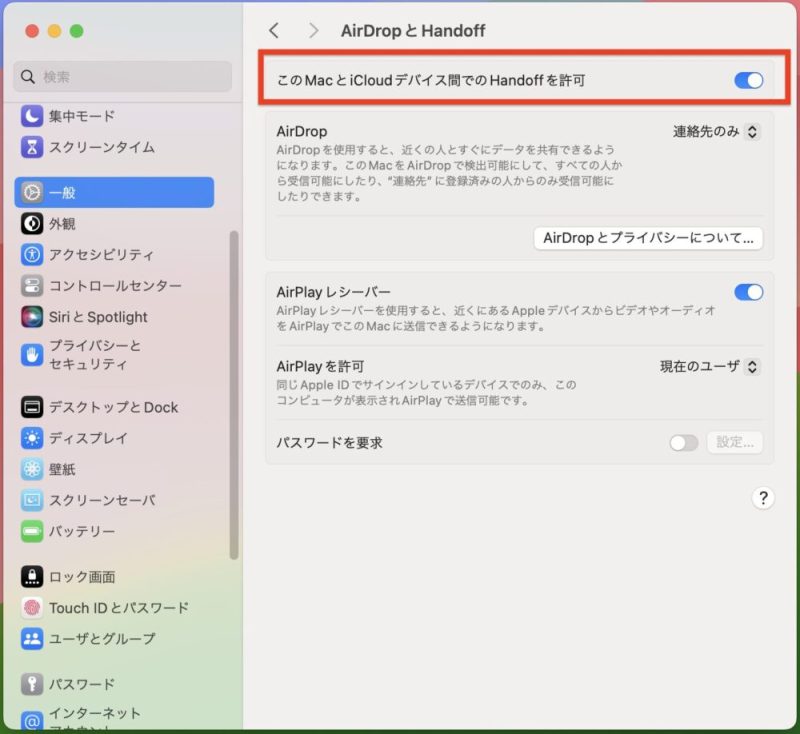
iPhoneの設定
設定 > 一般 > AirPlayとHandoff へと進み「Handoff」をオンにします。
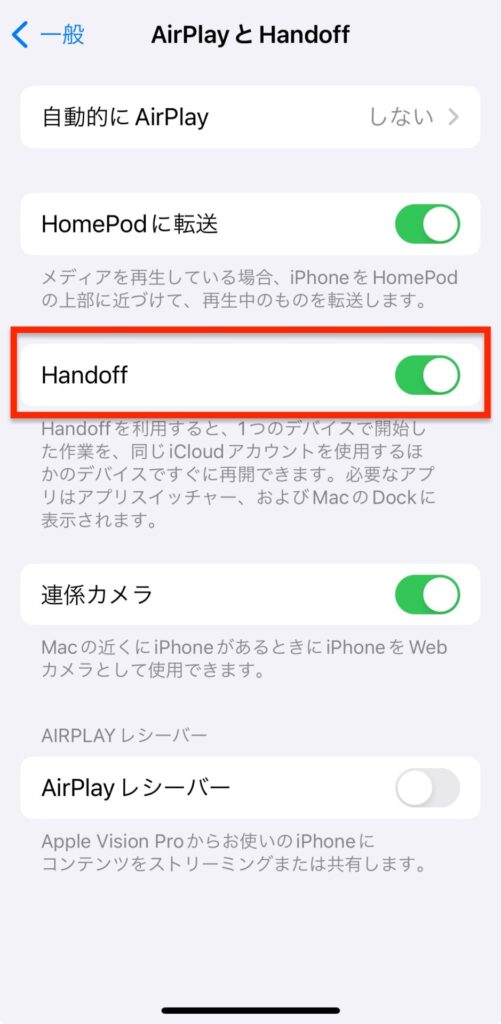
ユニバーサルクリップボードの基本操作
対応するデバイスで準備と設定が完了していれば、あとは通常通りコピー&ペーストを実行するだけです。
Macで閲覧しているサファリの画像をコピーし、iPhoneのメモアプリにペーストする場合を例に実際の操作を解説します。
① サファリで任意の画像をコピー
(テキストなら範囲を選択し ⌘+C でもOK)
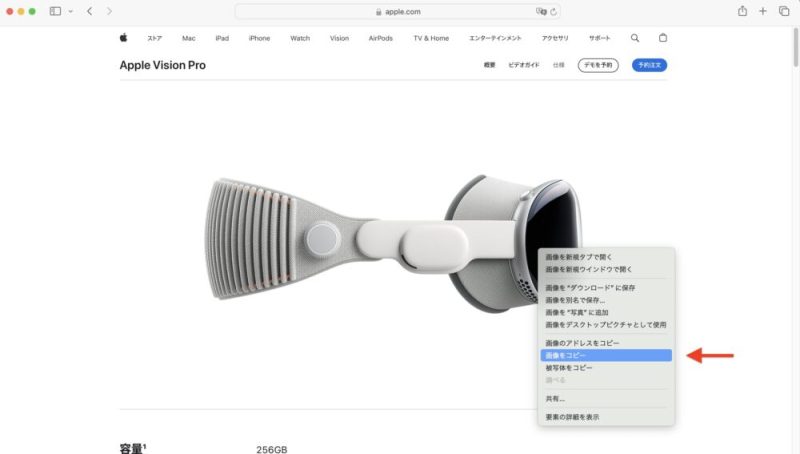
② iPhoneのメモアプリでメニューを表示させペーストを選択
(メニューはペーストしたい場所をタップすることであらわれます)
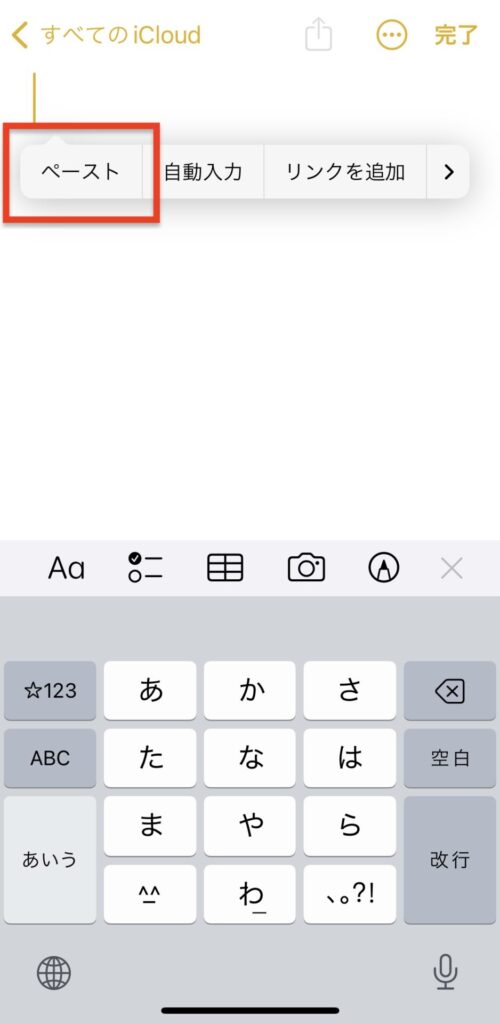
③ Mac上でコピーした画像がiPhoneのメモアプリにペーストされました
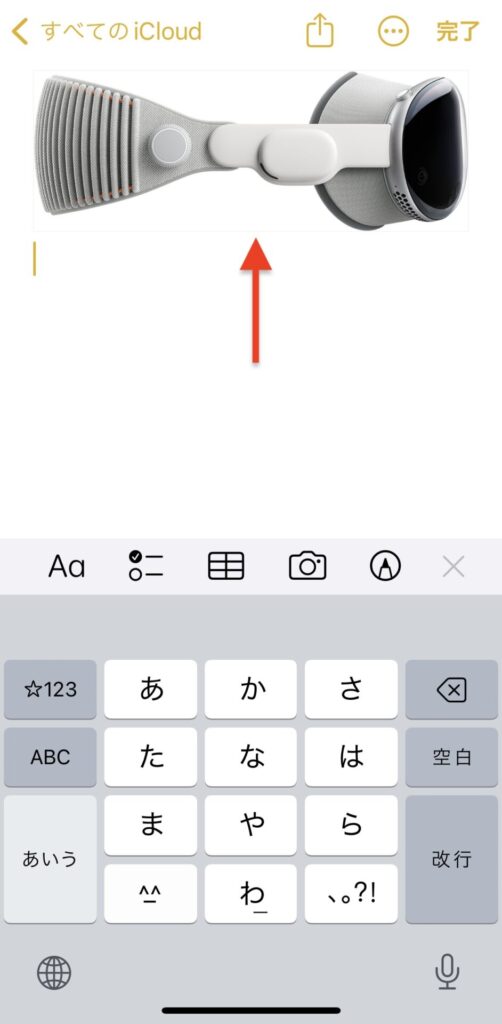
ユニバーサルクリップボードが活躍するシーン
ユニバーサルクリップボードを活用することでデバイス間の作業がスムーズになるため、生産性の向上が期待できます。想定されるシーンを3つご紹介するので、参考にしてみてください。
1. Webサイトでの情報収集
- シーン:Macでリサーチを行い、興味深い記事や情報を見つけた場合
- 方法:Macで該当するテキストや画像をコピーし、iPhoneやiPadのメモアプリやドキュメントにペースト(基本操作で解説したやり方です)
- メリット:外出先でiPhoneやiPadを使って情報の確認や整理ができるため、場所にとらわれずに効率的にリサーチが進められる
2. クリエイティブなプロジェクトの効率化
- シーン:iPadで描いたイラストやデザインをMacのグラフィックデザインソフトで仕上げたい場合
- 方法:iPadで描いた画像をコピーし、Macにペーストして、Adobe PhotoshopやIllustratorなどで編集
- メリット:iPadが有するタッチスクリーンによる描画の利便性と、Macの強力な編集ツールの両方が活用できるため、クリエイティブなプロジェクトがスムーズに進められる
3. 仕事の効率化
- シーン:Macで作成したビジネスドキュメントやメールを、外出先で編集したり送信したりする場合
- 方法:Macでテキストや表をコピーし、iPhoneのメールアプリやビジネスアプリにペーストして、外出先で編集や送信を実行
- メリット:重要なドキュメントやメールの作成が効率的に進められ、時間を有効活用できる